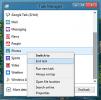Jak dostosować zegar zasobnika systemowego w systemie Windows 10
Windows 10 jest dość prosty, jeśli chodzi o opcje dostosowywania. Możesz zmienić kolor akcentu, tapetę i tło ekranu blokady i tyle. Nadal możesz używać Deszczomierz aby zmodyfikować pulpit. Możesz użyć TranslucentTB, aby uzyskać przezroczysty pasek zadańi możesz użyć T-zegar aby dostosować zegar zasobnika systemowego.
Dostosuj zegar tacy systemowej
T-zegar to darmowa aplikacja typu open source, która pozwala dostosować zegar zasobnika systemowego. T-Clock dodaje również kalendarz i pozwala ustawić alarmy i timery, ale jeśli nie jest to coś, co Cię interesuje, nigdy nie musisz martwić się tą funkcją. Nie zastąpi niczego innego.
Uruchom aplikację i przejdź do karty Tekst zegara, jeśli chcesz tylko dostosować zegar na pasku zadań. Możesz zmienić czcionkę, rozmiar, zastosować pogrubienie lub kursywę, zwiększyć odstępy między wierszami, zmienić jej rozmiar i położenie itp. Co ważniejsze, możesz zmienić kolor tekstu, a nawet dodać do niego kolor tła, jeśli chcesz.
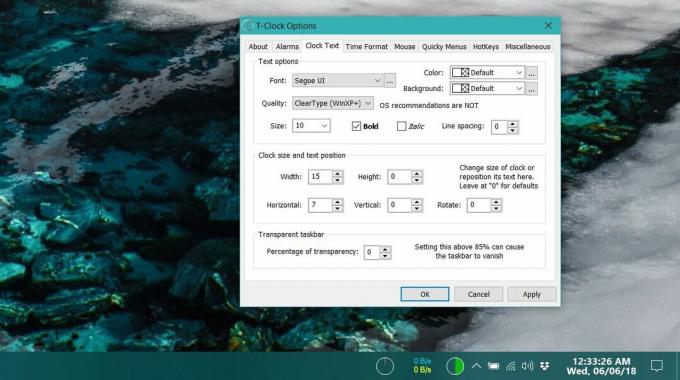
Istnieje również karta Format czasu, która oferuje więcej opcji niż system Windows 10 domyślnie. Wprowadzone zmiany są odzwierciedlane na żywo. Po zakończeniu dostosowywania wszystkiego możesz zamknąć aplikację. Jeśli kiedykolwiek chcesz wrócić do domyślnego wyglądu, kliknij prawym przyciskiem myszy zegar i zamknij aplikację. Aby przywołać ustawienia aplikacji, kliknij prawym przyciskiem myszy zegar i wybierz Opcje zegara T-Clock.
Opcje menu kontekstowego dostępne po kliknięciu prawym przyciskiem myszy zapewniają również szybki dostęp do innych paneli ustawień, takich jak ustawienia personalizacji w systemie Windows 10, właściwości dźwięku, ustawienia daty i godziny itp.
T-Clock obsługuje również skróty klawiaturowe na wypadek, gdybyś chciał uzyskać dostęp do innych funkcji, takich jak minutnik, kalendarz lub stoper. Jeśli chcesz włączyć kalendarz aplikacji, przejdź na kartę Różne i wybierz opcję Użyj kalendarza T-Clock. Kalendarz można dostosować, ale nie jest on odpowiedni dla interfejsu użytkownika systemu Windows 10. Domyślny kalendarz jest znacznie lepiej dopasowany. Jeśli chcesz wyświetlić więcej dni / dat, dobrym pomysłem jest kalendarz aplikacji. Jest bardziej funkcjonalny, ale o wiele mniej estetyczny.
Jeśli okaże się, że zegar jest zbyt mały, aby go łatwo odczytać, ta aplikacja jest świetna. Nie jest to wielki świnia zasobów, a odważna twarz wyróżnia się spośród innych zwykłych ikon w stylu Windows 10, które znajdują się na pasku zadań. Możesz powielić zegar na paskach zadań, jeśli masz skonfigurowany wiele monitorów.
Poszukiwanie
Najnowsze Posty
Jak całkowicie zamknąć (zabić) aplikacje metra w systemie Windows 8
Kiedy ukazała się wersja Windows 8 Consumer Preview, reakcje były n...
Timer techniki Pomodoro z listą zadań na pulpicie
W dzisiejszym dynamicznym świecie czas jest najcenniejszym zasobem ...
Inteligentnie analizuj lokalne usługi systemu Windows pod kątem złośliwego oprogramowania, programów typu rootkit i innych
Domyślne usługi Windows i te uruchamiane przez aplikacje innych fir...